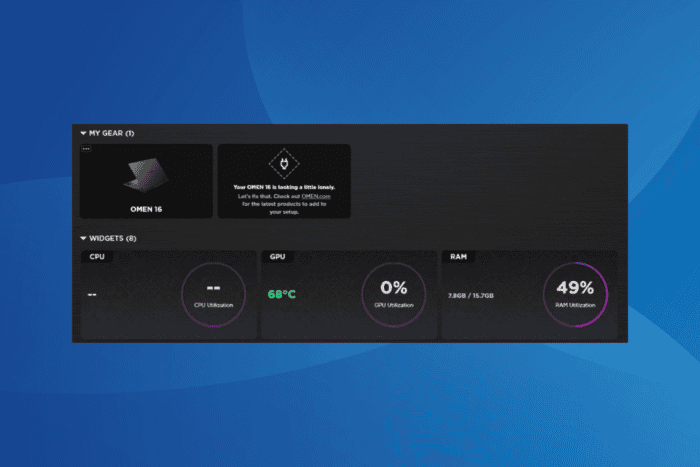Windows 11 S 모드란 무엇인가: 2025 설명서
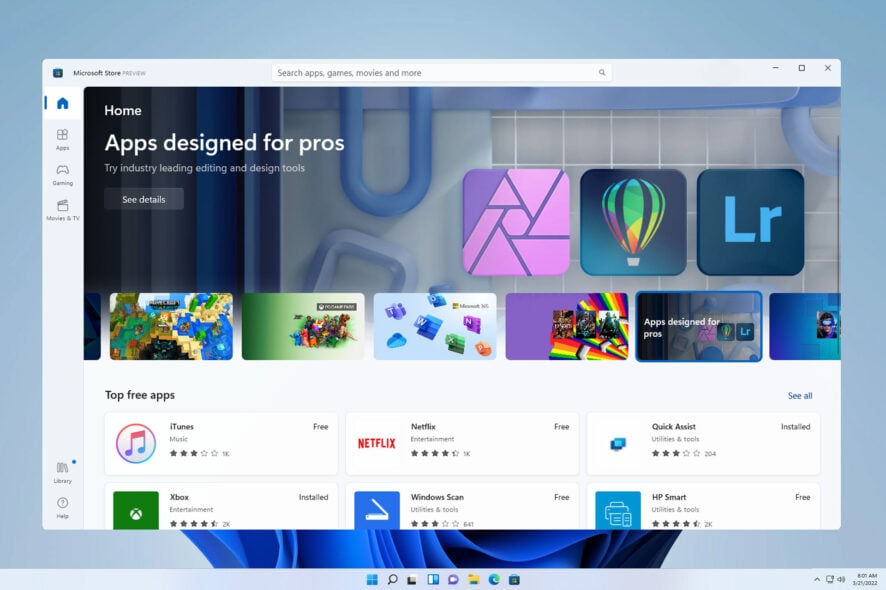
Windows S 모드는 보안, 성능, 배터리 수명을 개선하기 위해 설계된 Windows 10 및 11의 간소화된 버전입니다. Microsoft Store의 앱만 실행하며 비검증 소프트웨어 사용을 제한하여 학생이나 가벼운 사용자가 사용하기에 적합합니다.
하지만 많은 사람들이 궁금해합니다: S 모드를 해제해야 할까요? 제한이 너무 많은가요? 이 가이드에서는 S 모드가 무엇인지, 장단점, 그리고 언제 해제하는 것이 의미가 있는지 설명합니다.
💡 Windows 11 S 모드란 무엇인가?
S 모드는 다음과 같은 안전한 구성의 Windows입니다:
- Microsoft Store 앱만 허용
- Microsoft Edge를 기본 브라우저로 사용
- PowerShell, Windows 터미널 및 레지스트리 접근 차단
- 빠른 부팅 시간과 개선된 배터리 수명 제공
- 바이러스와 비검증된 앱에 대한 노출 제한
✅ S 모드는 Windows 10과 Windows 11 모두에서 사용할 수 있습니다.
🔍 Windows 11에서 S 모드를 해제해야 할까요?
다음과 같은 경우 S 모드를 해제하고 싶을 수 있습니다:
- Microsoft Store 외부에서 앱이 필요할 때 (Chrome, Zoom, VLC 등)
- 시스템 도구에 접근이 필요할 때 (레지스트리, 명령 프롬프트)
- IT, 창의적인 도구 또는 고급 워크플로우에서 작업할 때
학생, 노인 또는 가벼운 사용자에게 S 모드는 훌륭한 기본 옵션입니다.
👍 S 모드의 장점:
- 🔐 더 안전함 (무단 앱 또는 악성코드 없음)
- ⚡ 빠른 시작 및 성능 향상
- 🧘 방해 없는 환경 (백그라운드 작업이 적음)
- 🔋 개선된 배터리 수명
👎 S 모드의 단점:
- ❌ 웹에서 앱을 설치할 수 없음
- ⚙️ 레지스트리 편집기, PowerShell, 또는 명령 프롬프트에 접근 불가
- 🌐 Microsoft Edge로 제한됨
- 🧩 파워 유저 또는 맞춤 설정에 적합하지 않음
📌 S 모드 vs Windows 11 Home: 주요 차이점
| 앱 설치 | Microsoft Store 전용 | 모든 출처 |
|---|---|---|
| 기본 브라우저 | Edge 전용 (변경 불가) | 사용자 선택 |
| 시스템 도구 (레지스트리, CMD) | ❌ 접근 불가 | ✅ 완전 접근 가능 |
| 보안 | 높음 | 표준 Windows 보안 |
Windows 11에서 S 모드를 해제하는 방법
1. Windows 설정을 통해
- 시작을 클릭하고 설정을 엽니다.
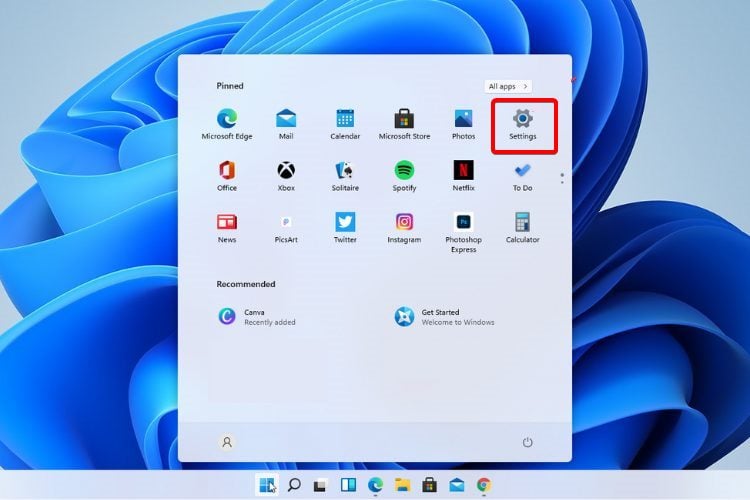
- 활성화로 이동합니다.
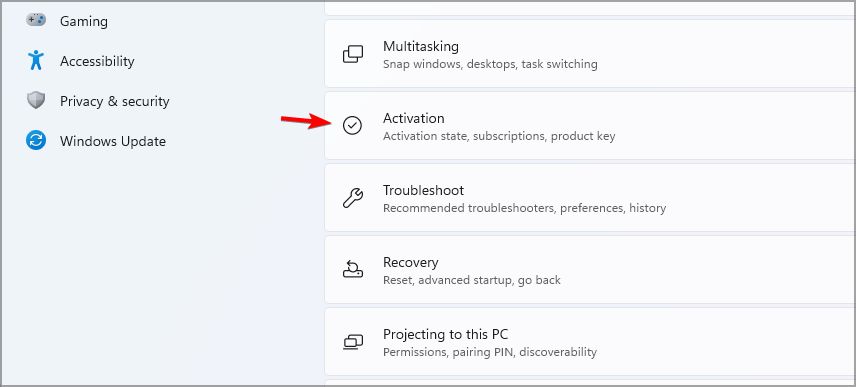
- Windows 11 Home으로 전환하거나 Windows 11 Pro로 전환 아래를 확인합니다. 여기 이름은 사용 중인 Windows 11 버전에 따라 다를 수 있습니다.
- 스토어 열기를 선택합니다. Windows 버전 업그레이드 아래에 있는 스토어로 이동 옵션을 클릭하지 않도록 주의하세요. 이는 다른 프로세스이며 S 모드에 머물게 됩니다.
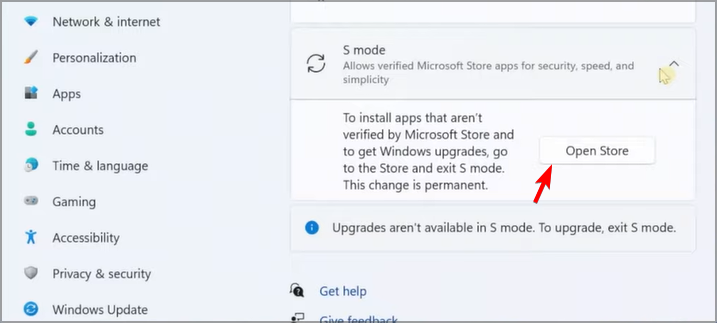
-
Microsoft Store에 나타나는 S 모드에서 전환 페이지에서 받기 버튼을 클릭합니다.
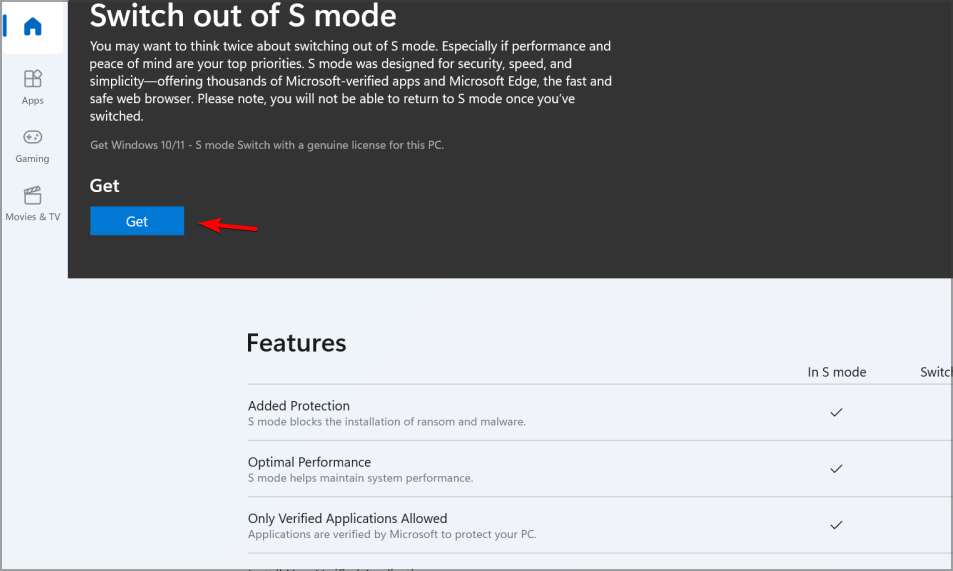
- 설치 버튼을 클릭합니다.
-
화면의 지침을 따라 확인 메시지를 받을 때까지 진행합니다.
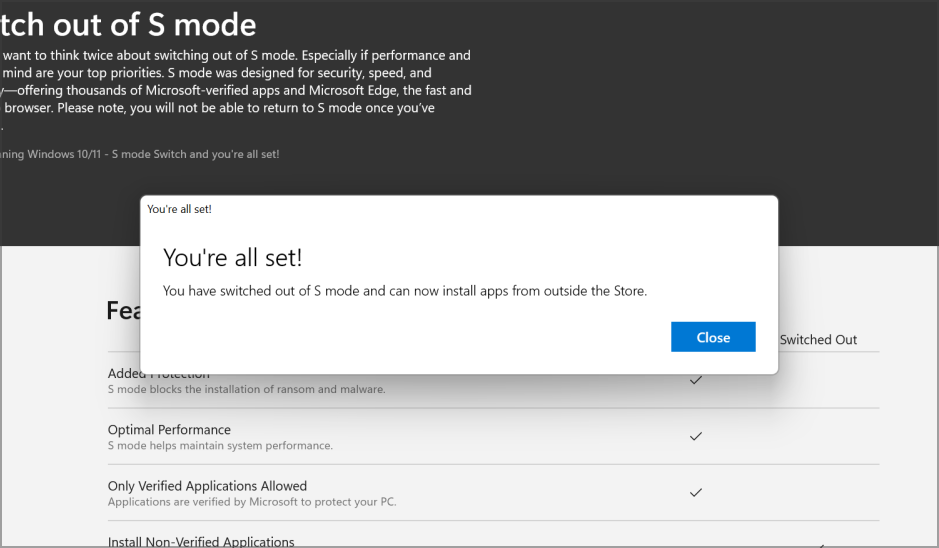
- 이제 Microsoft Store 외부에서 앱을 설치할 수 있습니다.
원하는 제한 사항 때문에 S 모드를 끄고 싶다면, Windows 설정을 사용하여 쉽게 할 수 있습니다. 이는 Windows 11 장치에서 몇 번의 클릭만으로 접근할 수 있는 내장 메뉴입니다.
때때로 나중에 다시 시도하세요. 문제가 발생했습니다.라는 메시지가 표시될 수 있습니다. 이를 해결하는 방법은 다음 해결책으로 이동하세요.
2. Microsoft Store 리셋
-
Windows + I를 눌러 설정을 열고 왼쪽에서 앱을 선택한 후 설치된 앱을 클릭합니다.
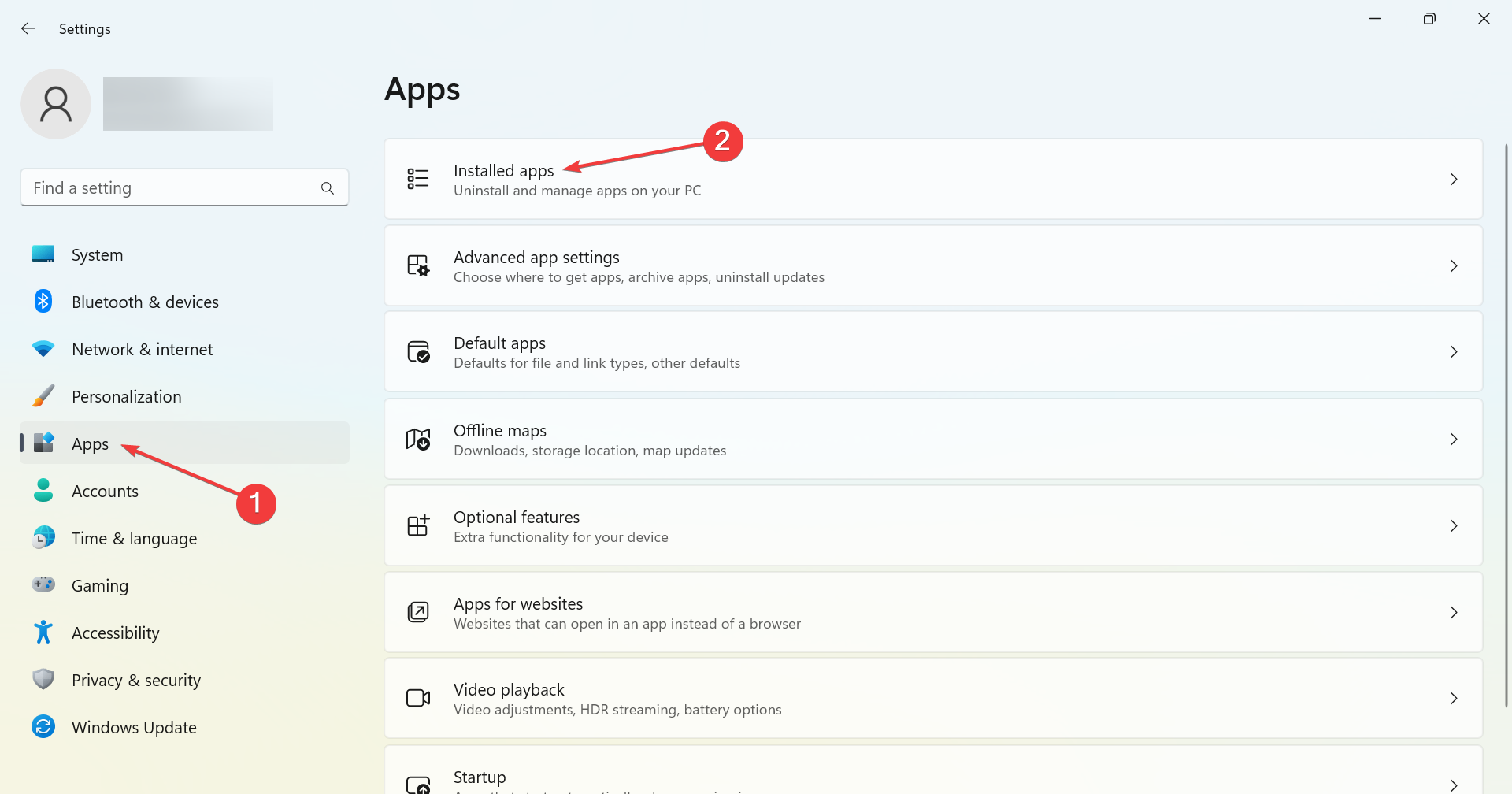
-
Microsoft Store를 찾고, 그 옆의 세 점을 클릭한 후 고급 옵션을 선택합니다.
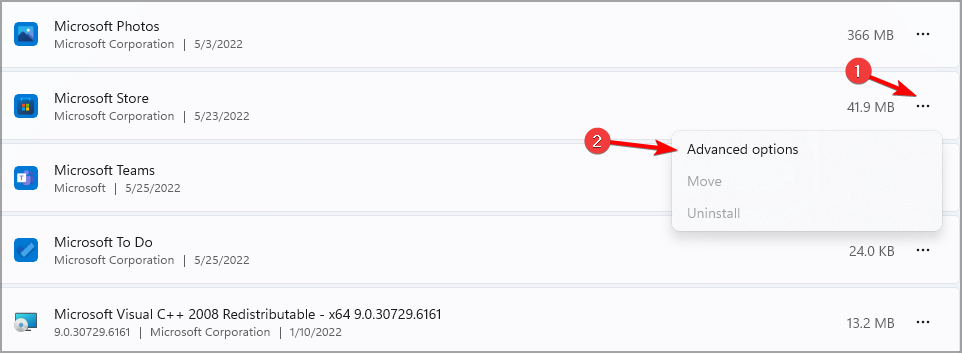
- 리셋 버튼을 찾아 클릭합니다.

- 확인 메시지에서 리셋을 다시 클릭하고 프로세스가 완료되면 장치를 재부팅합니다.
-
이제 S 모드를 다시 해제해 보세요.
이 주제에 대해 더 알아보세요
- FIX: 이 안전하지 않은 다운로드는 SmartScreen에 의해 차단되었습니다.
- Windows Defender SmartScreen이 인식되지 않은 앱을 차단하고 있습니다.
- Windows 11 빌드 22631.5696이 중요한 수정 사항과 함께 베타 채널에 배포됩니다.
- Windows 11의 패치 화요일 업데이트가 성가신 방화벽 오류 로그를 수정합니다.
- Windows 11이 곧 AI 기반 동적 배경 화면을 받을 수 있습니다.
- 구매할 수 있는 Windows 11이 설치된 최고의 HP 데스크톱 컴퓨터
S 모드를 비활성화한 후에는 웹 브라우저를 자유롭게 사용하고 Microsoft Store에 없는 모든 앱을 다운로드할 수 있습니다.
하지만 S 모드를 해제하면 Dell 또는 다른 장치에서 다시 활성화할 수 없다는 점을 기억하세요. 따라서 장단점을 신중히 고려하고 진행하기 전에 정보에 기반한 결정을 내리세요.
S 모드를 선택 해제하기로 결정했다면 오늘 설치해야 할 Windows 11의 최고의 애플리케이션을 소개합니다!
S 모드에 대한 제안이나 질문이 있다면 아래 댓글 섹션에 남겨주세요.